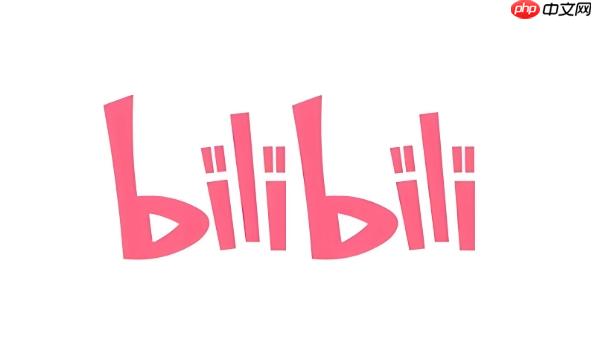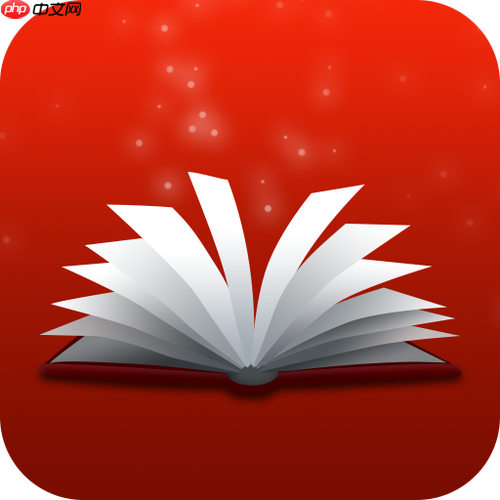电脑操作中心的位置
电脑操作中心在哪在使用电脑的过程中,有时我们需要找到操作中心来进行一些系统设置和功能操作。不同的Windows系统版本,操作中心的位置
电脑操作中心在哪
在使用电脑的过程中,有时我们需要找到操作中心来进行一些系统设置和功能操作。不同的Windows系统版本,操作中心的位置可能会稍有不同。
Windows 10系统
对于Windows 10系统,操作中心通常位于任务栏的右侧。你可以在屏幕底部找到任务栏,它一般包含开始菜单按钮等。在任务栏右侧,有一个类似消息气泡的图标区域,点击其中带有盾牌或其他相关图标的按钮,就能打开操作中心。操作中心中包含了诸如快速设置(如Wi-Fi、蓝牙、飞行模式等开关)、通知历史记录、一些系统功能的快捷入口等。
Windows 8及8.1系统
在Windows 8及8.1系统中,操作中心位于屏幕的右下角。将鼠标指针移到屏幕右下角,会弹出一个侧边栏,操作中心就在这里。它里面有网络、音量、电源等常见的设置快捷方式,点击相应图标即可进行快速调整。
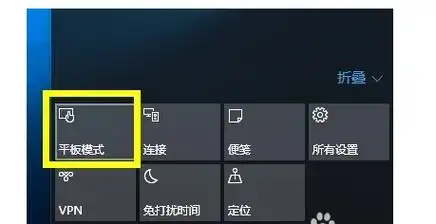
Windows 7系统
Windows 7系统的操作中心相对来说位置有些不同。你可以通过点击屏幕左下角的“开始”菜单,然后在菜单中找到“控制面板”选项并点击打开。在控制面板中,找到“系统和安全”类别,进入后就能看到“操作中心”。操作中心里可以查看系统的各种通知、维护状态等信息,还能对一些系统保护功能等进行设置。
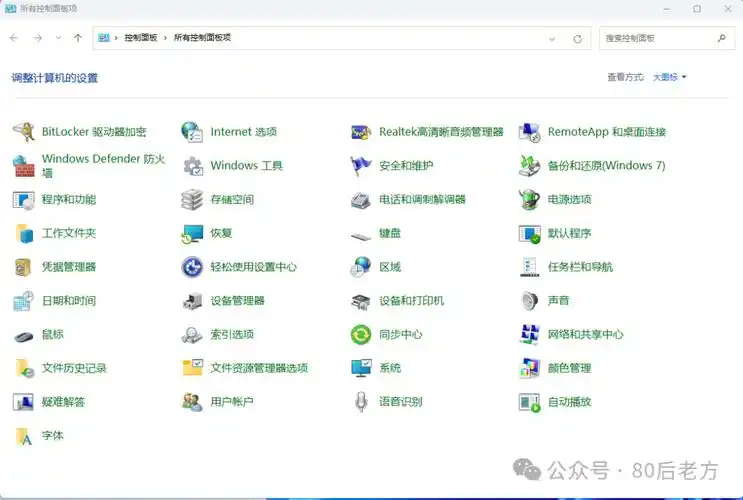
了解电脑操作中心的位置,能让我们更便捷地对电脑进行各种设置和管理,提升使用电脑的效率。不同系统版本操作中心位置的差异虽不大,但准确找到它还是能为我们的电脑使用带来不少便利。
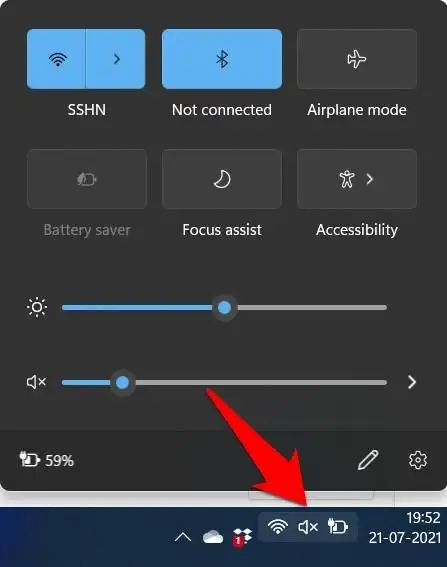
菜鸟下载发布此文仅为传递信息,不代表菜鸟下载认同其观点或证实其描述。
相关文章
更多>>热门游戏
更多>>热点资讯
更多>>热门排行
更多>>- 魔月永恒游戏排行-魔月永恒所有版本-魔月永恒游戏合集
- 2023秘境神塔手游排行榜-秘境神塔手游2023排行榜前十名下载
- 类似剑来天下的游戏排行榜_有哪些类似剑来天下的游戏
- 永恒之塔最新排行榜-永恒之塔手游免费版下载-永恒之塔免费破解版下载
- 奇迹muios手游排行榜-奇迹mu手游大全-有什么类似奇迹mu的手游
- 冰雪斩龙最新排行榜-冰雪斩龙手游免费版下载-冰雪斩龙免费破解版下载
- 仙侠风云游戏排行-仙侠风云所有版本-仙侠风云游戏合集
- 热血之光手游2023排行榜前十名下载_好玩的热血之光手游大全
- 多种热门耐玩的绝园少女破解版游戏下载排行榜-绝园少女破解版下载大全
- 极上红颜手游排行榜-极上红颜手游下载-极上红颜游戏版本大全
- 全民吃货系列版本排行-全民吃货系列游戏有哪些版本-全民吃货系列游戏破解版
- 暗世天歌最新排行榜-暗世天歌手游免费版下载-暗世天歌免费破解版下载